Xubuntu 16.04 — это завершенная и очень стабильная операционная система, но из-за юридических особенностей различных стран существует необходимость загружать дополнительные программы после установки системы. В поисках FTP-клиента для Xubuntu 16.04 обратите свое внимание на FileZilla.
FileZilla — быстрый и надежный FTP-клиент и FTP-сервер, к тому же совершено бесплатный. Лицензия: GPL. Доступен для работы на множестве платформ: Windows, Linux и Mac OS. FileZilla-сервер работает только на Windows.
Полезные особенности FTP-клиента FileZilla:
- отличная русификация;
- простота в использовании;
- интуитивно понятный интерфейс;
- возобновляет передачу файлов при обрыве;
- поддерживает файлы более 4Gb;
- поддерживает FTP, FTP на SSL/TLS (FTPS) и SSH File Transfer Protocol (SFTP).
Имеет функции: менеджера сайтов, удаленного редактирования файлов, передачи очереди, поддержки прокси (proxy) и т.д.
Установка FTP-клиента в Xubuntu 16.04:
Для установки FileZilla FTP-клиента в Xubuntu 16.04 воспользуемся Центром приложений Ubuntu.
Вызываем программу с помощью меню:
Система → Избранное → Центр приложений Ubuntu → FileZilla → Установить
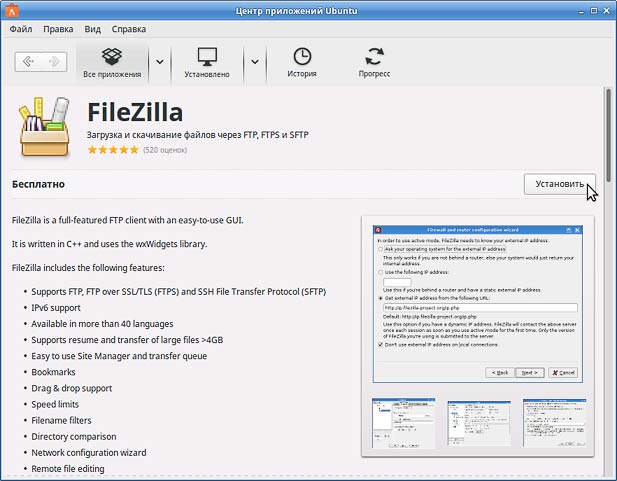
После загрузки и установки программы можно приступать к работе с FTP-клиентом, открыв его из меню:
Меню → Интернет → FileZilla
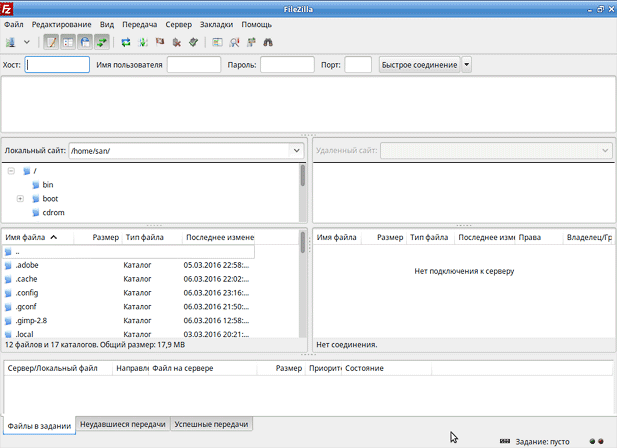
Другой способ установки программы — это воспользоваться командной строкой в терминале
Меню → Инструменты → Эмулятор Терминала (Ctrl+Alt+T)
Команды для управления пакетами в Ubuntu Linux
Программа apt-get — менеджер пакетов, умеющий разрешать зависимости при установке и удалении пакетов, а также управлять репозиториями. Данная программа автоматически решает за Вас проблему зависимостей.
Установка пакетов
$ sudo apt-get update
Эта команда обновляет список пакетов, позволяет поддерживать базу пакетов в оптимальном состоянии. Рекомендуется вводить ее время от времени для получения списка обновленных пакетов.
Для установки пакетов используется параметр install
Команда:
$ sudo apt-get install пакет
Пример в случае установки FileZilla:
$ sudo apt-get install filezilla
Для удаления пакета используется команда:
$ sudo apt-get remove пакет
Пример в случае удаления FileZilla:
$ sudo apt-get remove filezilla
Обновление пакетов проводится при появлении более новой версии пакета и производится командой upgrade.
Команда:
$ sudo apt-get upgrade пакет
Пример в случае обновления FileZilla:
$ sudo apt-get upgrade filezilla
Также команду upgrade полезно запустить с параметром -u, этот параметр показывает подробный список пакетов для обновления. С ней Вы не будете обновляться вручную:
$ sudo apt-get -u upgrade
Для обновления всей системы предназначена команда dist-upgrade.
$ sudo apt-get dist-upgrade
СВами


